ps調白衣超短褲長發美女圖片
2022-12-25 19:15:50
來源/作者: /
己有:13人學習過
12、創建可選顏色調整圖層,對紅、黃、白、中性,黑進行調整,參數設置如圖32- 36,效果如圖37。這一步主要把紅色及暗部顏色加深一點。
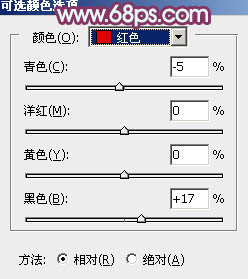
<圖32>
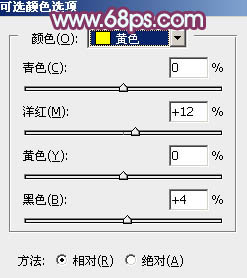
<圖33>
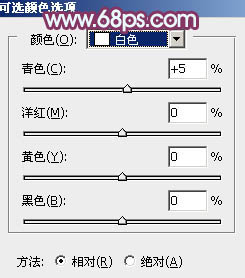
<圖34>
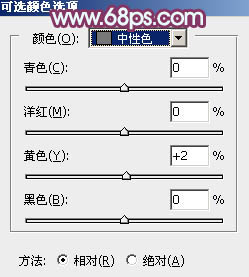
<圖35>
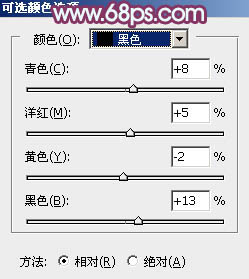
<圖36>

<圖37>
13、創建色彩平衡調整圖層,對陰影,高光進行調整,參數及效果如下圖。這一步給圖片高光部分增加淡藍色。
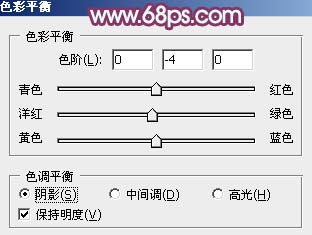
<圖38>
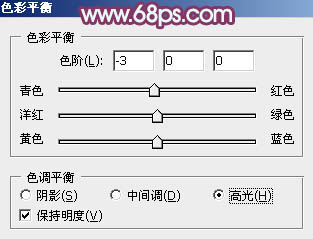
<圖39>

<圖40>
14、新建一個圖層,按Ctrl+ Alt + Shift + E 蓋印圖層,簡單給人物磨一下皮,再用模糊工具把較遠的背景模糊處理。然后微調一下人物膚色,效果如下圖。

<圖41>
最后微調一下高光顏色,再把整體柔化處理,完成最終效果。

上一篇:[非主流PS教程] 藝術化效果




























